Accéder à mon serveur domestique à distance via iPhone
Comment Accéder à Mon Serveur Domestique à Distance via iPhone
Introduction
Accéder à votre serveur domestique depuis votre iPhone en dehors de votre domicile est essentiel pour gérer des fichiers, des applications ou des services hébergés localement. La méthode la plus sécurisée est d’utiliser un VPN (Réseau Privé Virtuel), qui crée un tunnel chiffré entre votre iPhone et votre réseau domestique. Ce guide explique deux approches : Unifi Teleport (simple) et Wireguard (multiplateforme).
Matériel Requis
- Un iPhone avec iOS 15 ou ultérieur.
- Un serveur domestique (NAS, PC, Raspberry Pi, etc.).
- Un routeur compatible VPN (exemple : Unifi, ASUS, TP-Link).
- Une connexion internet stable avec une adresse IP publique.
- Applications nécessaires : WiFiman (pour Unifi) ou Wireguard (disponible sur l’App Store).
Étapes Détaillées
Méthode 1 : Utiliser Unifi Teleport (Solution Simplifiée)
- Vérifiez la compatibilité : Assurez-vous que votre routeur fait partie de l’écosystème Unifi (Dream Machine, Security Gateway, etc.).
- Téléchargez l’application WiFiman sur votre iPhone.
- Connectez-vous à votre compte Unifi dans l’application.
- Appuyez sur le bouton Teleport en bas à droite de l’interface.
- Activez le toggle Teleport pour établir la connexion VPN.
- Accédez à votre serveur : Utilisez l’adresse IP locale (ex : 192.168.1.XX) via un navigateur ou une application dédiée.
Attention : Cette méthode ne nécessite pas de configuration manuelle, mais dépend entièrement de l’écosystème Unifi.
Méthode 2 : Configurer Wireguard (Solution Multiplateforme)
- Installez Wireguard sur votre serveur :
- Sur Windows : Utilisez Wg Server for Windows (WS4W) pour une interface graphique simplifiée.
- Sur Linux/macOS : Suivez les instructions officielles via le terminal.
- Générez les clés VPN :
- Dans WS4W, cliquez sur Detect Public IP Address.
- Générez les clés publique et privée via les boutons dédiés.
- Configurez le client iPhone :
- Dans Wireguard, créez un nouveau profil et scannez le QR code généré par WS4W.
- Nommez le profil (ex : “iPhone de Jean”).
- Activez le port forwarding :
- Ouvrez le port UDP 51820 (par défaut) sur votre routeur et redirigez-le vers l’IP du serveur.
- Vérifiez la configuration avec un outil comme PortCheckTool.com.
- Activez la connexion VPN dans l’application Wireguard sur votre iPhone.
Astuce : Pour utiliser un bloqueur de contenu comme Pi-Hole à distance, renseignez son adresse IP locale dans les paramètres DNS de Wireguard.
Alternatives et Bonnes Pratiques
- Certains routeurs (ASUS, Amplifi Alien) intègrent un serveur VPN natif—consultez le manuel de votre appareil.
- Évitez d’exposer directement votre serveur via un port forward sans VPN, pour limiter les risques de piratage.
- Mettez à jour régulièrement vos logiciels pour corriger les failles de sécurité.
Conclusion
Que vous optiez pour Unifi Teleport ou Wireguard, sécurisez toujours l’accès à votre réseau domestique avec un VPN. Ces méthodes, testées au 25 mars 2025, garantissent une connexion fiable pour gérer votre serveur depuis votre iPhone, que ce soit pour du stockage cloud personnel, de la surveillance ou des applications métier.

Rédactrice spécialisée en édition de site. Formation de journaliste et passionnée par les nouvelles technologies, l’intelligence artificielle et la rédaction web.
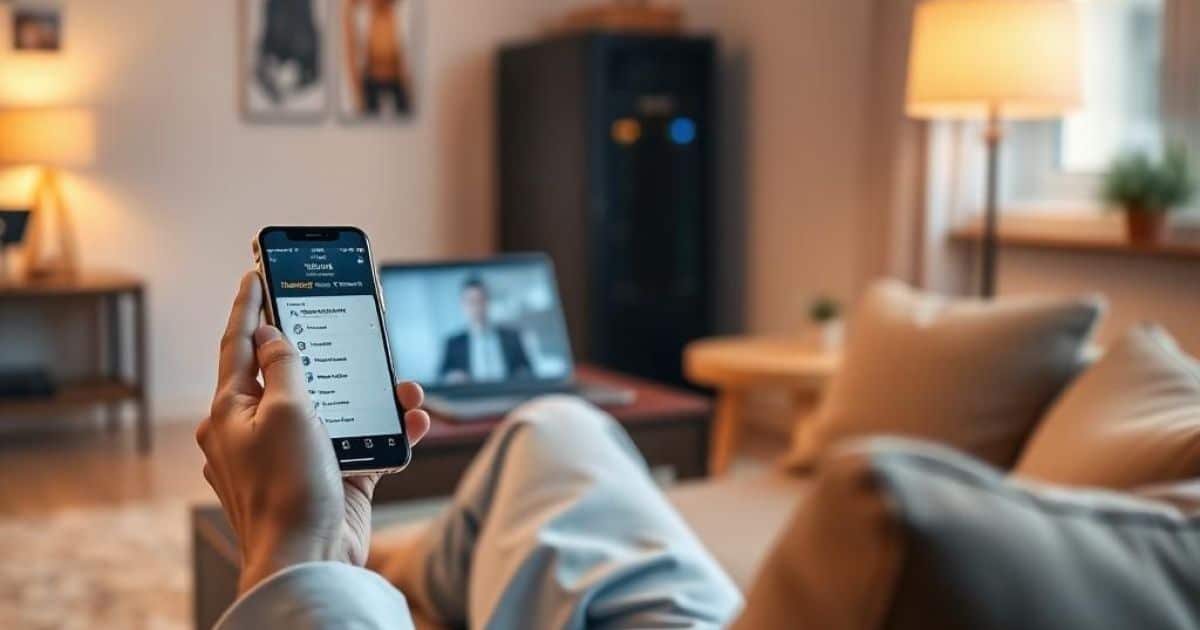



Laisser un commentaire